Blender Dokumentation: Renderfenster und Vorschaubilder
| Diese Seite bezieht sich auf Blender v2.47 |
Renderfenster [Render Window]
[Bearbeiten]
Das Renderergebnis wird je nach den Einstellungen auf dem Output-Panel auf eine von drei Arten angezeigt:
- im Renderfenster [Render Window]
- im Image-Editor
- im Fullscreen-Modus
Funktionen im Renderfenster
[Bearbeiten]- Abspeichern gerenderter Bilder: F3
- Mit Num-+/Num-- bzw. dem Mausrad zoomt man im Renderfenster ein und aus.
- Mit Z erhält man einen Zoom von 200% auf die Stelle, an der sich der Mauszeiger befindet. Sie bewegen das Bild in diesem Modus, indem Sie den Mauszeiger bewegen. Wieder können Sie ein- und auszoomen.
- MMT bewegt das Bild im Fenster [Pan].
- Mit gedrückter LMT werden die RGB, Alpha- und Z-Werte des Pixels unter dem Mauscursor im unteren Teil des Renderfensters angezeigt.
- A zeigt die Alpha-Werte des Bildes an.
- Mit F 11 wird das zuletzt gerenderte Bild angezeigt, mit Strg - F11 die zuletzt gerenderte Animation.
- Scrubbing: Wenn die Animation gerade abgespielt wird, können Sie mit LMT direkten Einfluss darauf nehmen. Bewegen Sie den Maus-Cursor auf einer horizontalen Linie, so wird der normale Ablauf der Animation gestoppt und die Abspielrate folgt nur noch Ihren Mausbewegungen (wie eine Timeline).

Spare-Render Buffer:
Rendern Sie ein Bild und drücken anschließend J. Rendern sie ein weiteres Mal. Wechseln sie zwischen dem ersten und zweiten Bild mit J hin und her. Dies ist hilfreich, um kleine Unterschiede vergleichen zu können.
Ausschnitte Rendern
[Bearbeiten]
Mit der Tastenkombination Umsch - B können Sie in der Kameraansicht einen roten Rahmen aufziehen. Nur dieser Ausschnitt wird dann gerendert. Die Auswahl wird mit einem Klick auf den Button Border im Renderpanel gelöscht.
Schnellansicht rendern
[Bearbeiten]
Mit einem Klick auf den Button in Abb.3 (zur besseren Hervorhebung von mir gelb eingefärbt), wird die aktuelle Ansicht im 3d-Fenster gerendert. Mit Strg - Klick wird eine Animation gerendert. Diese Methode ist sinnvoll, um z.B. die Bewegungen von Armatures schnell zu überprüfen.
Vorschaubild [Preview]
[Bearbeiten]Mit View->Render Preview bzw. Umsch - P wird im 3D-Fenster ein kleines Fenster geöffnet, dass innerhalb seines Rahmens einen Ausschnitt des Bildes rendert. Das Bild wird nicht ständig neu berechnet (sonst könnte man auch gar nicht mehr arbeiten), sondern nur unter folgenden Bedingungen:
- → wenn das Vorschaufenster/3D-Fenster bewegt wird
- → wenn Material/Textureinstellungen geändert werden (allerdings gilt dies nicht für Halos oder ZTransp Einstellungen)
- → wenn in einen anderen Frame gewechselt wird
Andere gerenderte Voransichten
[Bearbeiten]
Die Vorschau der Materialien zeigt echte Rendervorschauen und erweiterte Ansichtseinstellungen.
Vorschaubild mit View Node
[Bearbeiten]Sowohl im Node Editor als auch im Compositing-Fenster gibt es ein kleines Vorschaufenster, mit dem Sie eine Echtzeitansicht der gerenderten Objekte anzeigen lassen können. Im Compositing-Fenster gibt es darüber hinaus die Möglichkeit Vorschauen mit dem sogenannten Viewer an jeder beliebigen Stelle des Nodes anzeigen zu lassen.

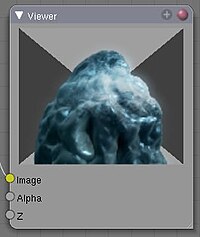
Die Bilder der Viewer-Nodes können im UV/Image Editor groß angezeigt werden. Sie müssen nur im Auswahlfeld Viewer Node auswählen.

